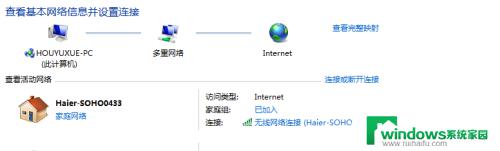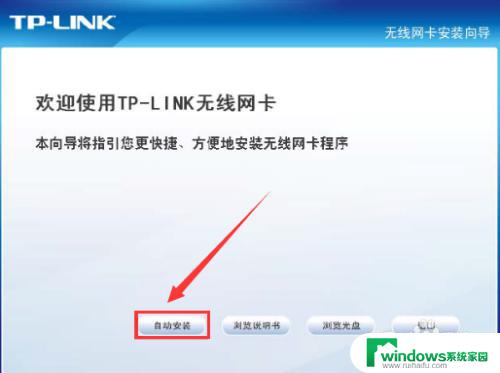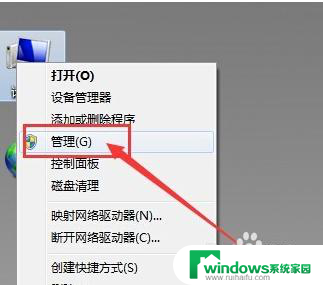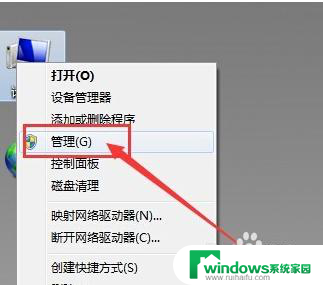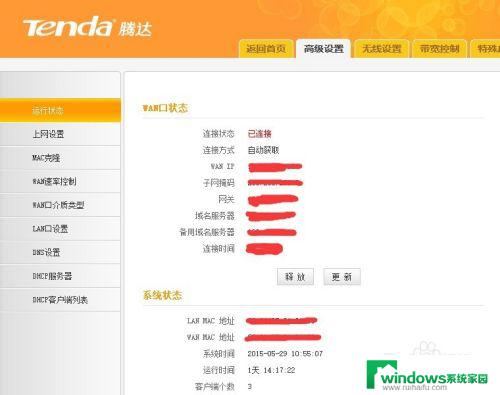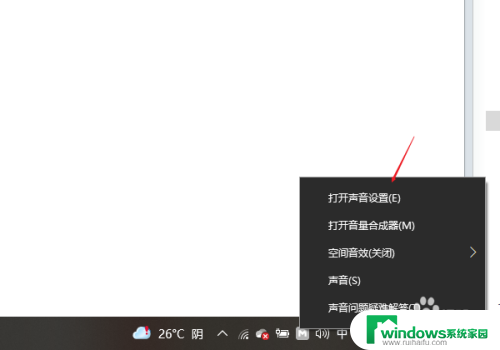电脑插上wifi接收器没有反应 台式机插入无线网接收器无反应如何解决
当我们使用台式机插上无线网接收器却发现没有任何反应时,这可能会让我们感到困惑和焦虑,面对这种情况,我们可以尝试一些简单的解决方法来解决这个问题。检查一下无线网接收器的插槽是否插紧,或者尝试更换一个插槽,看是否可以重新识别。也可以尝试重新安装无线网接收器的驱动程序,以确保驱动程序正常运行。通过这些简单的步骤,我们有可能解决这个问题,让我们的台式机重新连接到无线网络。
操作方法:
1.首先,您将您的无线网接收器插入到您的台式机中。
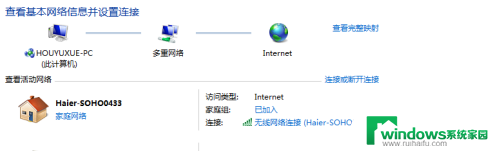
2.接下来,您看看有没有反应,是否可以接收到wifi .
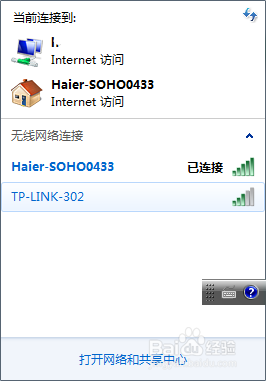
3. 如果没有找到,那么它需要安装驱动。如果您购买时候有光碟,那么你直接将光碟插入到您的电脑中,找到光碟中的驱动,并安装。类似下图所示
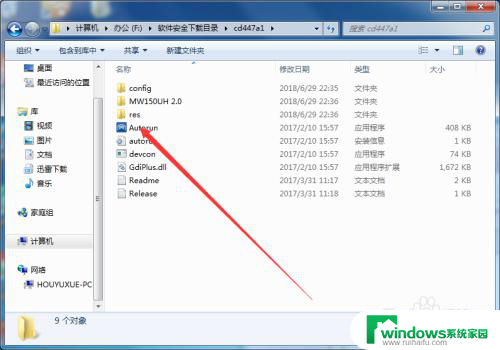
4.如果您就只有一个接收器,没有收到光碟的话。也没有关系,您只需要先将您的电脑通过网线连接上网。然后再下载驱动即可。

5.您可以去您购买接收器的厂商的官网那里下载的驱动,不过这样需要知道接收器的型号等信息。
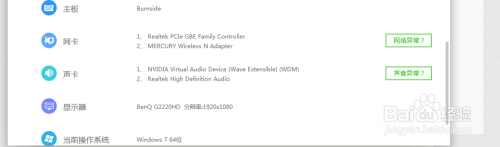
6.如果您这样做,会比较浪费时间,您可以通过驱动精灵等方式来获得驱动。
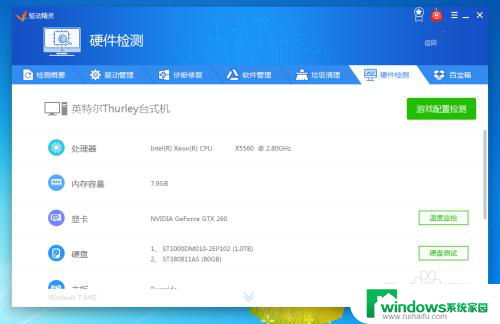
7.打开驱动精灵后,查看有哪一些驱动没有安装,将没有安装的驱动给安装上。
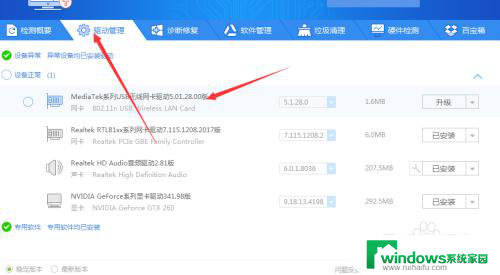
8.找到驱动管理,点击进入到驱动管理中。然后点击下载,按照提示安装完成即可,不需要重启电脑。
9.完成后,您就可以搜索到无线网了。如果还是不行,你看一下,驱动有没有安装成功。
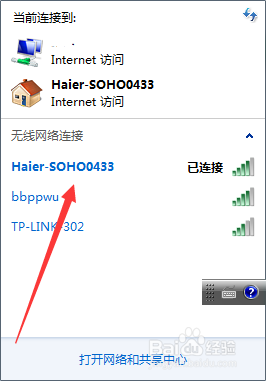
10.接下来,连接无线网,您只需要按照正常的连接方式进行连接即可。
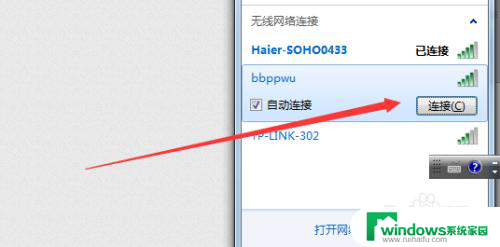
11.如果电脑还插着网线,您需要将网线禁用掉。位置如下图所示,因为我这里没有插入网线,所以也不需要禁止。
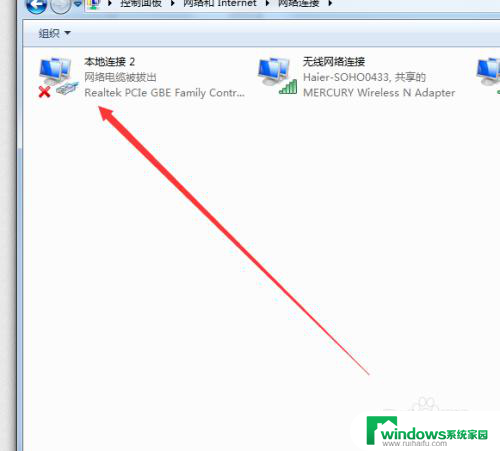
12.这样,您的台式机就可以使用无线网上网了。
以上是电脑插上wifi接收器后没有反应的全部内容,如果需要的话,您可以根据小编提供的步骤进行操作,希望对大家有所帮助。